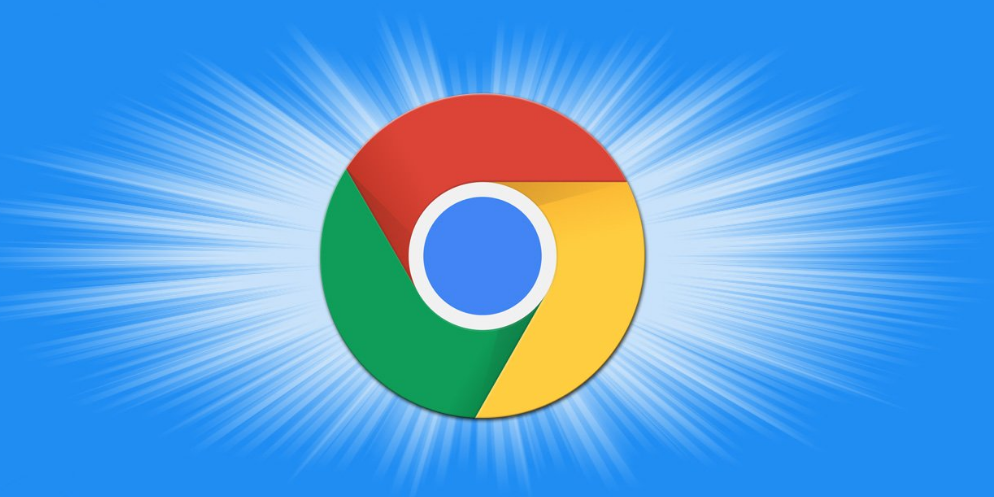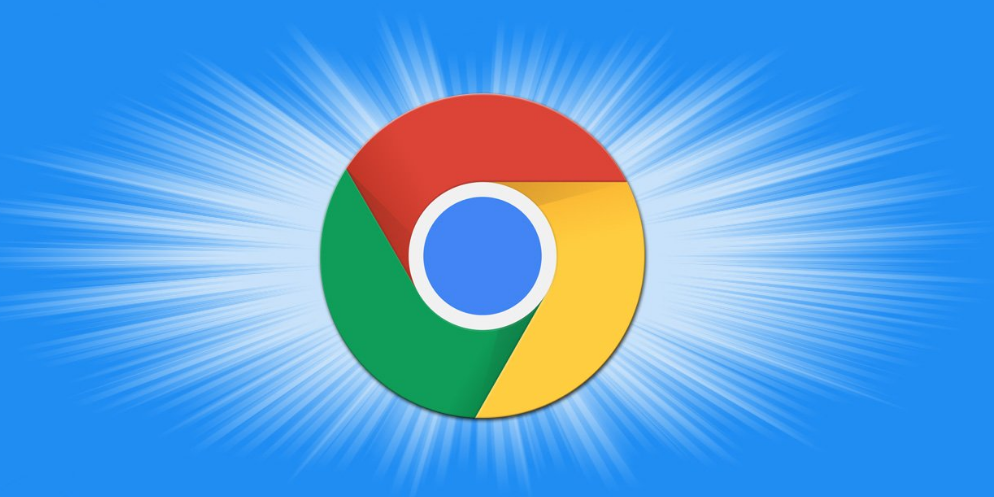
以下是在谷歌浏览器中设置页面默认字体和颜色的方法:
一、通过浏览器扩展程序设置
1. 安装扩展程序:打开谷歌浏览器,点击浏览器右上角的三个点图标,选择“更多工具”,再点击“扩展程序”。在扩展程序页面中,点击“打开Chrome网上应用店”。在应用商店的搜索框中输入“字体颜色调整”等关键词,查找相关的扩展程序。找到合适的扩展程序后,点击“添加至Chrome”按钮进行安装。
2. 配置扩展程序:安装完成后,点击浏览器右上角新出现的扩展程序图标。不同扩展程序的设置界面可能有所不同,但一般都可以在设置选项中找到字体和颜色的设置选项。在这里,你可以根据自己的喜好选择字体类型(如宋体、黑体、微软雅黑等)、字体大小(可以通过输入具体数值或选择预设的大小选项),以及字体颜色(通常可以通过颜色选择器选择喜欢的颜色)。设置完成后,扩展程序会按照你的设置对网页的字体和颜色进行调整。
二、使用浏览器自带的开发者工具设置(此方法适用于有一定技术基础的用户)
1. 打开开发者工具:在谷歌浏览器中,按下F12键或右键点击网页空白处,选择“检查”来打开开发者工具。
2. 查找需要修改的元素:在开发者工具的“Elements”面板中,可以看到网页的HTML结构。通过鼠标点击或使用键盘箭头键导航,找到你想要修改字体和颜色的页面元素。例如,如果你想修改整个页面的默认字体,可以查找包含页面主体内容的标签;如果你想修改特定段落或标题的字体和颜色,可以找到对应的段落或标题标签。
3. 修改样式属性:找到目标元素后,在“Styles”面板中可以看到该元素的CSS样式。你可以直接在这里修改字体相关的属性,如“font-family”(用于设置字体类型)、“font-size”(用于设置字体大小)和“color”(用于设置字体颜色)。例如,将“font-family”设置为“Arial, sans-serif”,将“font-size”设置为“16px”,将“color”设置为“FF0000”(红色)。修改后,你可以立即在网页上看到效果。如果满意,你可以将这些样式复制到一个自定义的CSS文件中,并在浏览器中通过适当的方式加载该CSS文件,以实现长期的应用。
三、通过修改浏览器用户配置文件设置(此方法较为复杂且存在一定风险,需谨慎操作)
1. 找到用户配置文件位置:在Windows系统中,用户配置文件通常位于“C:\Users\[你的用户名]\AppData\Local\Google\Chrome\User Data\[Profile编号]”目录下(其中[你的用户名]是你的计算机用户名,[Profile编号]是浏览器为你创建的配置文件编号)。在Mac系统中,用户配置文件位于“/Users/[你的用户名]/Library/Application Support/Google/Chrome/[Profile编号]”目录下。
2. 备份配置文件:在进行任何修改之前,建议先备份整个用户配置文件文件夹,以防出现意外情况导致浏览器无法正常使用。你可以将该文件夹复制到其他位置作为备份。
3. 修改配置文件:进入用户配置文件目录后,找到“Preferences”文件(注意备份好原文件)。这个文件是一个JSON格式的文件,包含了浏览器的各种设置信息。你需要使用文本编辑器(如记事本或VS Code)打开它。在文件中,查找与字体和颜色相关的设置项。这些设置项可能不是直接以明确的方式呈现,可能需要一些对JSON格式和浏览器内部设置的了解才能准确找到。一般来说,可能涉及到“webkit”或“blink”相关的设置项。找到相关设置项后,根据你的需求修改字体和颜色的参数。例如,修改字体设置项中的字体名称和大小,以及颜色设置项中的颜色值。修改完成后,保存文件并重启浏览器。
请注意,修改浏览器用户配置文件存在一定的风险,如果操作不当可能会导致浏览器出现异常。如果不确定如何进行操作,建议使用前两种相对安全和简单的方法。